- VPN이란?
인터넷망을 전용선처럼 사용할 수 있도록 특수 통신체계와 암호화 기법을 제공하는 서비스이다.
비용이 절감되고 네트워크 구성이 편하고 암호화를 하기 때문에 보안도 가능하다.
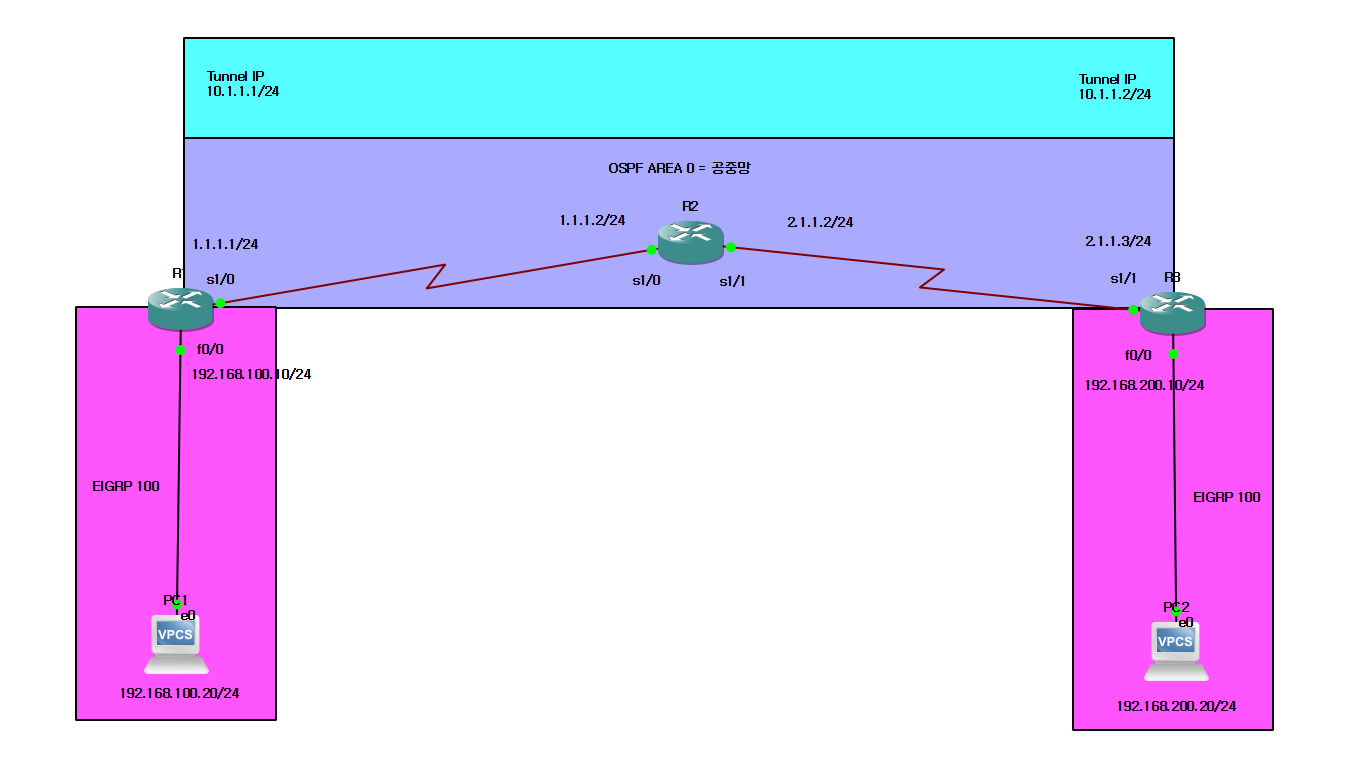
- GNS3를 이용하여 VPN에 대한 설정을 해 볼 것이다. VPN 설정에는 tunnel이라는 개념이 중요하다.
- tunnel이란 말 그대로 터널 처럼 출발지와 목적지 외에 다른 정보는 필요없고 볼 수도 없기 때문에 보안이 가능함과 동시에 네트워크 구성이 간단한 것을 볼 수 있다.
- 먼저 PC와 Router 설정을 해준다.
기본 IP 설정 및 OSPF, EIGRP 설정은 https://insoobaik.tistory.com/3를 참고하고 GNS3의 경우 아이콘을 더블 클릭하면 바로 커멘드 창으로 갈 수 있다.
PC의 IP 설정의 경우 Packet tracer와 다르기 때문에 우선적으로 사진으로 첨부하겠다.
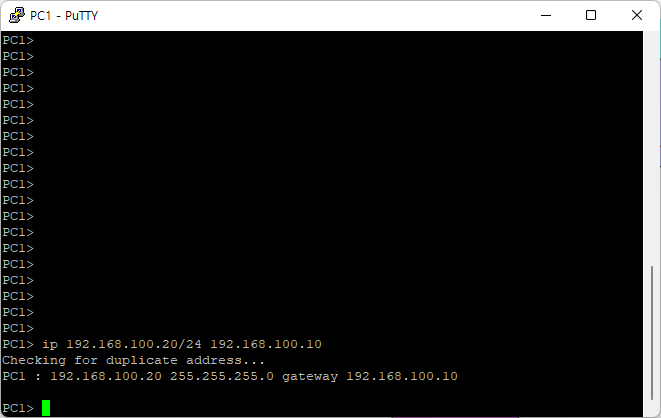
PC1> ip 192.168.100.20/24 192.168.100.10
- 앞의 192.168.100.20/24는 PC의 IP에 해당하고 뒤의 192.168.100.10은 게이트웨이 IP에 해당한다.
- 라우터 설정은 Packet tracer와 거의 유사하다.
- 재분배를 적용하지 않고 기본적인 라우터 설정을 마치게 되면 PC1 -> PC2로의 ping은 당연히 가지 않을 것이다. why? 서로 다른 라우팅 프로토콜을 사용하고 있기 때문이다.
- 이제 VPN을 사용해보기 위해 Tunnel쪽에 설정을 해볼 것이다.
R1 설정
R1(config)#int tunnel 0
R1(config-if)#ip add 10.1.1.1 255.255.255.0
R1(config-if)#tunnel source 1.1.1.1
R1(config-if)#tunnel destination 2.1.1.3
R1(config-if)#exit
- 여기서 tunnel source는 출발지점, destination은 목적지라고 생각하면 된다.
R3 설정
R3(config)#int tunnel 0
R3(config-if)#ip add 10.1.1.2 255.255.255.0
lR3(config-if)#tunnel source 2.1.1.3
R3(config-if)#tunnel destination 1.1.1.1
R3(config-if)#exit
- R3도 마찬가지로 설정해준다. Tunnel 설정은 생각보다 어렵지 않다.
- 여기서 이제 Tunnel을 통해 VPN 설정이 끝났다고 생각해서 PC1에서 PC2로 ping을 보내보면 여전히 ping이 가지 않을 것이다 why? Tunnel IP를 설정한 대역대와 연결된 라우팅 프로토콜이 없기 때문이다.
- 아주 기본적인 것이지만 쉽게 놓칠 수 있는 부분이다. 그렇기 때문에 R1과 R3에 추가로 EIGRP 설정을 해준다.
R1 설정
R1(config)#router eigrp 100
R1(config-router)#network 10.0.0.0
R3 설정
R3(config)#router eigrp 100
R3(config-router)#network 10.0.0.0
- Tunnel 대역까지 eigrp 설정이 마무리 되고 PC1에서 PC2로 ping을 보내보면 정상적으로 ping이 가는 것을 알 수 있다.
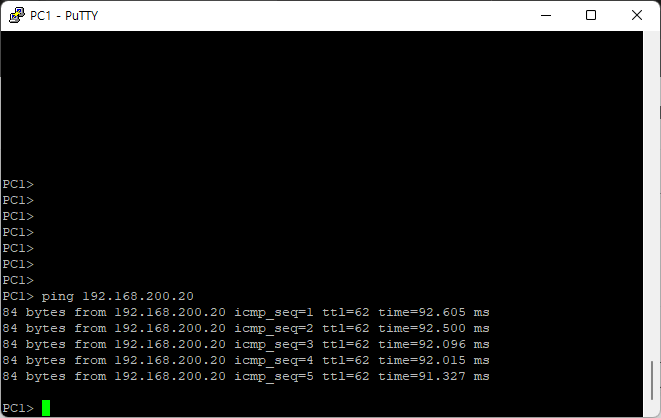
'Network > Network' 카테고리의 다른 글
| Network - Subnetmask (IPv4) (0) | 2022.03.25 |
|---|---|
| Network - IPv4, Class, CIDR (0) | 2022.03.22 |
| Network - OSI 7계층 (0) | 2022.03.21 |
| network - 재분배 (OSPF, EIGRP) 설정 (0) | 2022.01.17 |
| network - 라우팅 프로토콜 (RIP v2) (0) | 2022.01.17 |